Δημιουργία αντιγράφων ασφαλείας δεδομένων σε μονάδα USB με εύκολη χρήση του Back4sure
Miscellanea / / December 02, 2021
Αν θέλετε να πάτε για ένα φουλ αντίγραφο ασφαλείας του συστήματος (ή δημιουργήστε αντίγραφα ασφαλείας μερικών σημαντικών αρχείων) στη συνέχεια Back4sure είναι ένα πολλά υποσχόμενο εργαλείο για το σκοπό αυτό. Προσφέρει μια ωραία διεπαφή χρήστη, δυνατότητες γρήγορης δημιουργίας αντιγράφων ασφαλείας και μερικές ενδιαφέρουσες λειτουργίες, όπως φιλτράρισμα αρχείων, δημιουργία αντιγράφων ασφαλείας αρχείων και αναγνώριση μονάδας δίσκου ανά ετικέτες.
Αυτό το δωρεάν εργαλείο είναι διαθέσιμο για χρήστες Windows. Έρχεται στην εγκατάσταση καθώς και σε φορητή έκδοση. Συνιστούμε τη χρήση της φορητής έκδοσης επειδή μπορείτε να εισαγάγετε αυτό το εργαλείο σε μονάδα USB και να το χρησιμοποιήσετε απευθείας από εκεί χωρίς να χρειάζεται να το εγκαταστήσετε.
Παρακάτω δίνεται η διεπαφή του Back4sure. Υπάρχουν φάκελοι στα αριστερά και καρτέλες στα δεξιά. Αρχικά, επιλέξτε τον φάκελο που θέλετε να δημιουργήσετε αντίγραφο ασφαλείας. Επιλέξτε το επιλέγοντας το πλαίσιο δίπλα στο όνομα του φακέλου. Μπορείτε επίσης να επεκτείνετε το δέντρο για να δημιουργήσετε αντίγραφα ασφαλείας ενός φακέλου που βρίσκεται μέσα στον γονικό κατάλογο.
Σημείωση: Αυτό το εργαλείο δεν επιτρέπει την επιλογή μεμονωμένων αρχείων.

Στα δεξιά, Εφεδρικός στόχος Η καρτέλα είναι επιλεγμένη από προεπιλογή. Μπορείτε να αλλάξετε τη μονάδα δίσκου και τον κατάλογο προορισμού. Κάντε κλικ στο εικονίδιο δίπλα στο πλαίσιο για να αναζητήσετε εξωτερική μονάδα δίσκου. Στο στιγμιότυπο οθόνης που δίνεται παρακάτω επέλεξα μονάδα δίσκου H.
Η δεύτερη επιλογή είναι "Η μονάδα προσδιορίζεται από την ετικέτα". Αυτό σημαίνει ότι αυτό το εργαλείο μπορεί να προσδιορίσει τη μονάδα δίσκου σας με την ετικέτα που σχετίζεται με αυτήν και όχι με το γράμμα της μονάδας. Αυτό θα είναι χρήσιμο σε περίπτωση που προγραμματίσετε τη δημιουργία αντιγράφων ασφαλείας. Εάν συνδέσετε τη μονάδα δίσκου σας και οποιοδήποτε άλλο γράμμα (εκτός από το H σε αυτήν την περίπτωση) έχει εκχωρηθεί σε αυτήν από τα Windows, ακόμη και τότε αυτό το εργαλείο μπορεί να αναγνωρίσει τη μονάδα δίσκου σας και να ξεκινήσει το προγραμματισμένο αντίγραφο ασφαλείας.

Ένα εξαιρετικό χαρακτηριστικό αυτού του εργαλείου είναι η συμπερίληψη και η εξαίρεση φίλτρων. Σημαίνει ότι μπορείτε να επιλέξετε τι είδους αρχεία θέλετε να συμπεριλάβετε ή να εξαιρέσετε από το αντίγραφο ασφαλείας. Σε οποιοδήποτε από τα δεδομένα πεδία, κάντε κλικ στο κουμπί "Προσθήκη".

Ας υποθέσουμε ότι θέλετε να δημιουργήσετε αντίγραφα ασφαλείας μόνο για αρχεία μουσικής και εικόνας. Πρέπει να τσεκάρετε τα πλαίσια δίπλα τους. Το εργαλείο θα δημιουργήσει αντίγραφα ασφαλείας μόνο αυτών των αρχείων και θα αποκλείσει άλλα.

Αυτό το εργαλείο συμπιέζει αρχεία σε μορφή αρχείου Zip ή 7Zip. Μπορείτε να εξοικονομήσετε χώρο εάν χρησιμοποιείτε μονάδα USB. Μπορείτε επίσης να κρυπτογραφήσετε το αρχείο χρησιμοποιώντας έναν ισχυρό κωδικό πρόσβασης.

Αυτό το εργαλείο δημιουργεί επίσης αρχείο καταγραφής για το αντίγραφο ασφαλείας. Έχει μια συλλογή από όλες τις πληροφορίες σχετικά με συμβάντα που συνέβησαν κατά τη δημιουργία αντιγράφων ασφαλείας. Μπορείτε να επιλέξετε τον αριθμό των αρχείων καταγραφής που θέλετε να αποθηκεύσει.
Δύο ακόμη πράγματα - 1. Μπορείτε να χρησιμοποιήσετε το Προγραμματιστής εργασιών των Windows για να προγραμματίσετε τη δημιουργία αντιγράφων ασφαλείας χρησιμοποιώντας αυτό το εργαλείο και 2. Τα αντίγραφα ασφαλείας μπορούν να εκτελεστούν και από τη γραμμή εντολών. Εδώ είναι ένα γρήγορος οδηγός γι'αυτό.
Κατεβάστε Back4sure [μέσω Κατεβάστε το Squad]

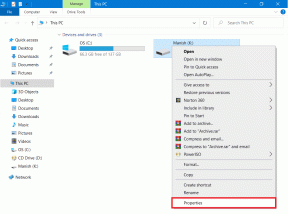
![Διόρθωση των Windows που δεν μπόρεσαν να ολοκληρώσουν την εγκατάσταση [ΕΠΙΛΥΘΗΚΕ]](/f/32bb036cf683f3682023ca4346b6850f.png?width=288&height=384)
![Η Προστασία πόρων των Windows εντόπισε κατεστραμμένα αρχεία αλλά δεν μπόρεσε να διορθώσει ορισμένα από αυτά [ΕΠΙΛΥΘΗΚΕ]](/f/a844e16c88a82eef9846ccc79fb6acd6.png?width=288&height=384)